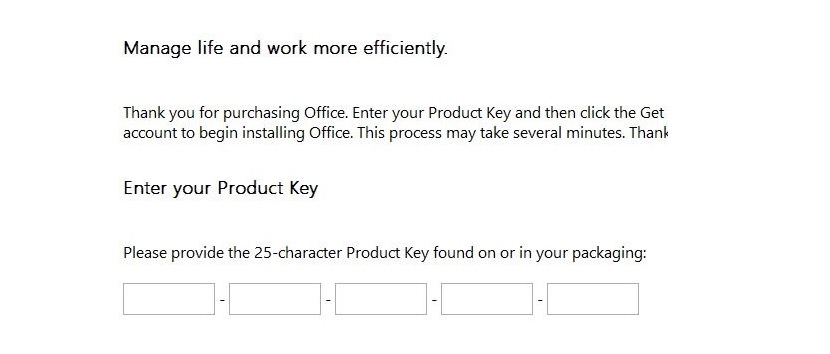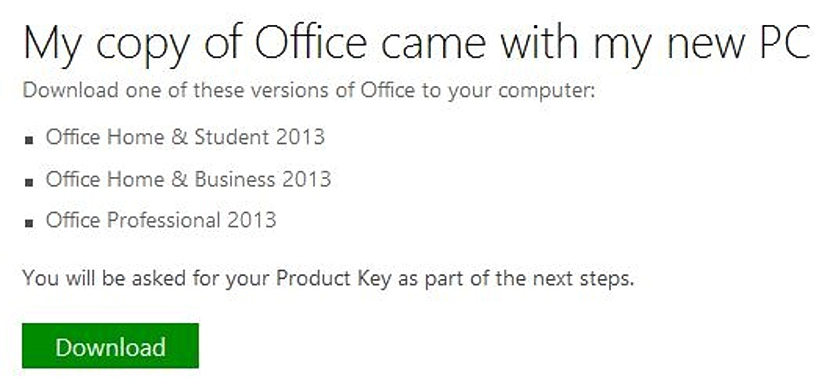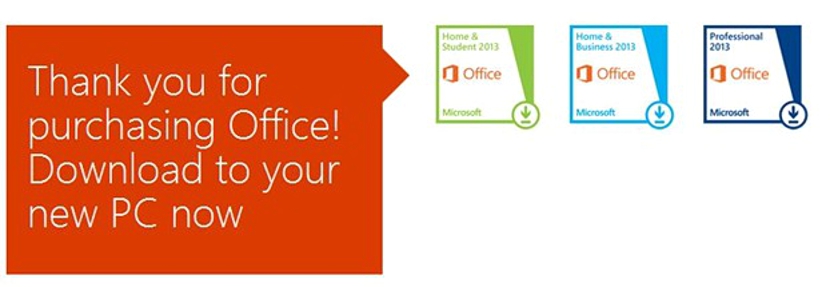
நீங்கள் இருக்கலாம் என்பதற்கு பல காரணங்கள் உள்ளன Office 2013 ஐ பதிவிறக்கி நிறுவ முயற்சிக்கிறோம், செயல்படுத்துவதற்கு முற்றிலும் சுலபமான வழி இருந்தபோதிலும், இந்தச் செயல்பாட்டைச் செய்வதற்கான சரியான முறை நமக்குத் தெரியாவிட்டால், ஒரு குறிப்பிட்ட தருணத்தில், வெளியேற வழியில்லாமல் ஒரு சிக்கலில் அவற்றைக் காணலாம்.
நாம் விரும்புவதற்கான வெவ்வேறு காரணங்களில் Office 2013 ஐ நிறுவவும் எங்கள் நிறுவல் டிவிடியை இழந்தவர்கள், ஆபிஸ் 2013 கணினியில் முன்பே நிறுவப்பட்டபோது எங்கள் கணினியை வடிவமைத்திருக்கிறோம் அல்லது மிக நெருங்கிய நண்பராக இருந்தால் தயாரிப்பு விசையை எங்களுக்கு வழங்கியுள்ளது உங்களிடமிருந்து ஒரு சிறிய நன்கொடையாக இந்த அலுவலக தொகுப்பை நாங்கள் பயன்படுத்தலாம். குறிப்பிட இன்னும் பல காரணங்கள் இருக்கலாம், இருப்பினும் நாங்கள் விவாதித்தவை நீங்கள் இப்போது கடந்து செல்லும் விஷயங்களாக இருக்கலாம். இந்த காரணத்திற்காக, இந்த கட்டுரையில், ஆஃபீஸ் 2013 இன் பதிப்பை பின்னர் பதிவிறக்கம் செய்து நிறுவக்கூடிய நான்கு சாத்தியமான மாற்று வழிகளைக் குறிப்பிடுவோம்.
1. மைக்ரோசாப்டின் அதிகாரப்பூர்வ தளத்திலிருந்து Office 2013 ஐப் பதிவிறக்குக
முதல் முறை சரியாக, அதாவது, எங்கள் Office 2013 தயாரிப்பு விசை இருந்தால், பின்பற்ற சில எளிய வழிமுறைகளைக் கொண்டு, அதை எங்கள் கணினியில் பதிவிறக்கம் செய்து பின்னர் அதன் வழிகாட்டி மூலம் நிறுவ தொடரலாம்:
- முதலில் நாம் Office.Microsoft.com இன் அதிகாரப்பூர்வ பக்கத்தைப் பார்வையிட வேண்டும்
- அங்கு சென்றதும், எங்கள் மைக்ரோசாஃப்ட் கணக்கை அந்தந்த நற்சான்றுகளுடன் மேல் வலதுபுறத்தில் காட்டப்பட்டுள்ள விருப்பத்துடன் உள்ளிட வேண்டும்.
- உடனடியாக ஒரு புதிய சாளரம் தோன்றும், அதில் சாத்தியம் அலுவலகத்தை நிறுவவும் ஒரு சிறிய பொத்தானின் மூலம் நாம் அழுத்த வேண்டும்.
- பின்னர் say என்று சொல்லும் விருப்பங்களை நாம் தேர்வு செய்ய வேண்டும்வட்டில் இருந்து நிறுவவும்"பின்னர்"அதை வட்டில் எரிக்கவும்".
- இறுதியாக நாம் சொல்லும் பொத்தானைக் கிளிக் செய்ய வேண்டும் பதிவிறக்கம்.
இந்த நடைமுறைக்கு நாம் செய்ய வேண்டியது அவ்வளவுதான், முழு தொகுப்பும் எங்கள் கணினியில் பதிவிறக்கம் செய்யப்படும் வரை சிறிது நேரம் காத்திருக்க வேண்டும், பின்னர் அதை கணினியில் நிறுவ வேண்டும்.
2. நிறுவல் டிவிடியை இழந்தபோது Office 2013 ஐ பதிவிறக்கி நிறுவவும்
இது முன்னர் நாங்கள் இழந்த எங்கள் Office 2013 டிவிடியை வாங்கியிருக்க வேண்டும், பின்னர் அதை மீண்டும் கணினியில் நிறுவ முயற்சிக்க வேண்டும் என்று இது அறிவுறுத்துகிறது:
- இந்த இணைப்பை நோக்கி நாம் செல்ல வேண்டும்.
- தோன்றும் படம் 25 எழுத்துக்களைக் கொண்ட தயாரிப்பு விசையை உள்ளிடுமாறு அறிவுறுத்துகிறது.
- பின்னர், தொடக்க என்பதைக் கிளிக் செய்ய வேண்டும், இதனால் Office 2013 எங்கள் கணினியில் நிறுவப்பட்டுள்ளது.
3. எங்களிடம் சேதமடைந்த அலுவலகம் 2013 டிவிடி இருந்தால்
இது எந்த நேரத்திலும் வரக்கூடிய மற்றொரு விருப்பமாகும், அதாவது, நாங்கள் எங்கள் நிறுவல் டிவிடியை வாங்கியிருந்தாலும், அது எங்களுக்கு ஏதேனும் குறைபாடுள்ளதாக வந்துள்ளது, எனவே, இந்த கணினியின் சரியான செயல்படுத்தல் வேலை செய்யாது:
- இதிலிருந்து அந்தந்த நற்சான்றுகளுடன் மைக்ரோசாஃப்ட் அமர்வைத் தொடங்குகிறோம் இணைப்பை.
- பின்னர் நாங்கள் தயாரிப்பு விசையை உள்ளிட்டு, அலுவலகத் தொகுப்பைப் பதிவிறக்குவதற்கு எங்களை அழைத்துச் செல்லும் வழிகாட்டியைக் கோருகிறோம்.
4. Office 2013 எங்கள் கணினியில் நிறுவப்பட்டபோது
இது நாங்கள் பரிந்துரைக்கக்கூடிய நான்காவது முறை அல்லது செயல்முறை ஆகும், இது Office 2013 எங்கள் கணினியில் நிறுவப்பட்டிருப்பதற்கான வாய்ப்பைக் குறிப்பிடுகிறது; எப்படியிருந்தாலும், நாங்கள் அதை நன்றாக நிறுவியிருந்தாலும், கணினியில் நிறுவல் கோப்பை ஹோஸ்ட் செய்திருப்பது நமக்குத் தேவையான எந்த நேரத்திலும் அதை மீண்டும் நிறுவுவது மதிப்பு. இது நடக்கவில்லை என்றால், நாம் பின்வரும் படிகளை மட்டுமே பின்பற்ற வேண்டும்:
- செல்லுங்கள் இந்த இணைப்பு எங்கள் இணைய உலாவியுடன்.
- உங்கள் Office 2013 தயாரிப்பு விசையை உள்ளிடவும்.
- நிறுவல் கோப்பைப் பதிவிறக்கத் தொடங்குங்கள்.
மேலே பரிந்துரைக்கப்பட்ட எந்தவொரு முறைகளையும் கொண்ட ஒரு நபருக்கு ஏற்படக்கூடிய ஒரே பிரச்சனை என்னவென்றால், எங்களிடம் தயாரிப்பு விசை இல்லை என்றால், அவை இல்லாமல் வெறுமனே பதிவிறக்க கோப்பில் மைக்ரோசாப்ட் எங்களை வழங்காது மேலும், அதை மீட்டெடுப்பதற்காக நாங்கள் எழுப்பிய சில வலைத்தளங்களை உள்ளிட இது அனுமதிக்காது.
எந்தவொரு சந்தர்ப்பத்திலும், நிறுவல் கோப்புகளை பதிவிறக்கம் செய்ய வேண்டும் அல்லது எங்களுக்கு ஏற்படக்கூடிய எந்தவொரு நிகழ்விற்கும் அலுவலக ஆட்டோமேஷன் அமைப்பை மீட்டெடுக்க வேண்டிய தருணத்தில், சொல்லப்பட்ட தயாரிப்பு விசையை பாதுகாப்பான இடத்தில் வைத்திருப்பது எப்போதும் அவசியம்.